Selecione uma das plataformas abaixo para visualizar a documentação disponível.
No Cloud Backup, você tem a conveniência de receber os relatórios das execuções das rotinas de backup por e-mail, facilitando o seu acompanhamento e gerenciamento dos backups. Para essa configuração temos dois cenários:
1 – Novas contas de dispositivos
Ao criar uma conta dispositivo aparecerá um campo descrito como “E-mail para recebimento de relatórios”, que virá preenchido automaticamente com o e-mail do usuário que está fazendo a criação da conta ou o e-mail definido como padrão na criação do cliente.
Caso queira fazer a alteração para essa conta, basta editar o endereço ou se não quiser nenhum envio de e-mail, basta excluir clicando no “X”.
Após a criação da conta de dispositivo, caso queira, você poderá alterar os tipos de relatório ou até mesmo incluir novos e-mails para recebimento, basta seguir o procedimento do cenário 2.
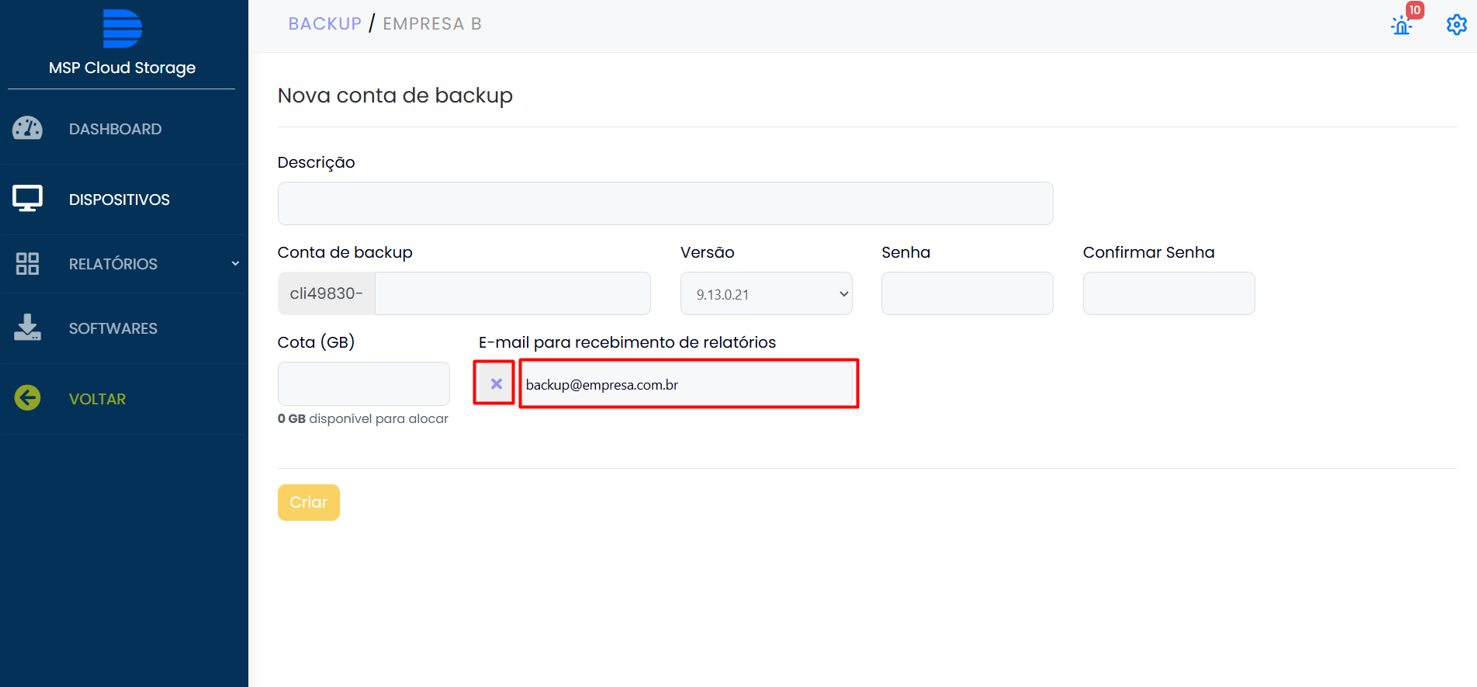
2 – Conta de dispositivo já existente
Em cenários onde a conta de dispositivo já existe, será necessário realizar a inclusão manual, da mesma forma você pode incluir novos e-mails ou alterar o tipo de relatório a ser enviado.
Passo 1: Acesse a opção “Clientes” e clique no nome do cliente, conforme imagem abaixo.
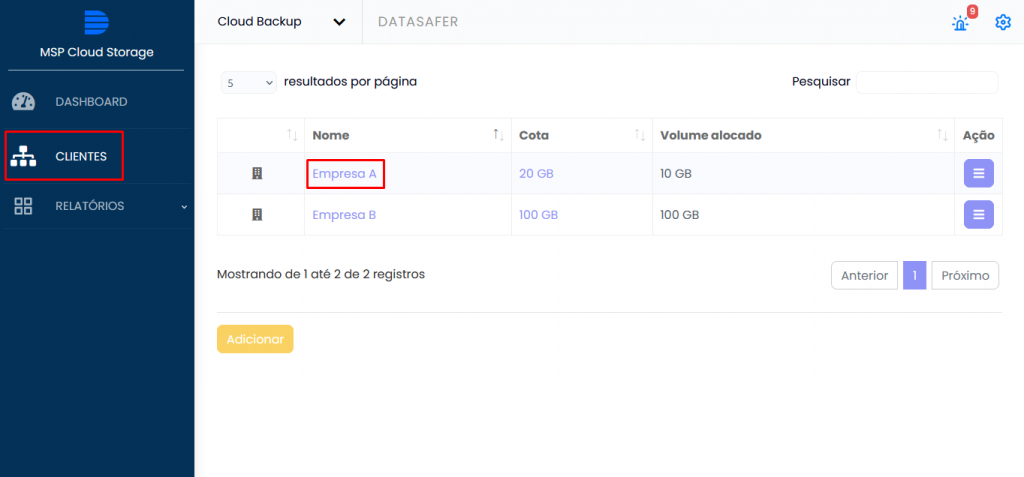
Passo 2: Em seguida clique em “Dispositivos” no meu lateral, depois no botão de ação e em seguida clique em “Editar”.
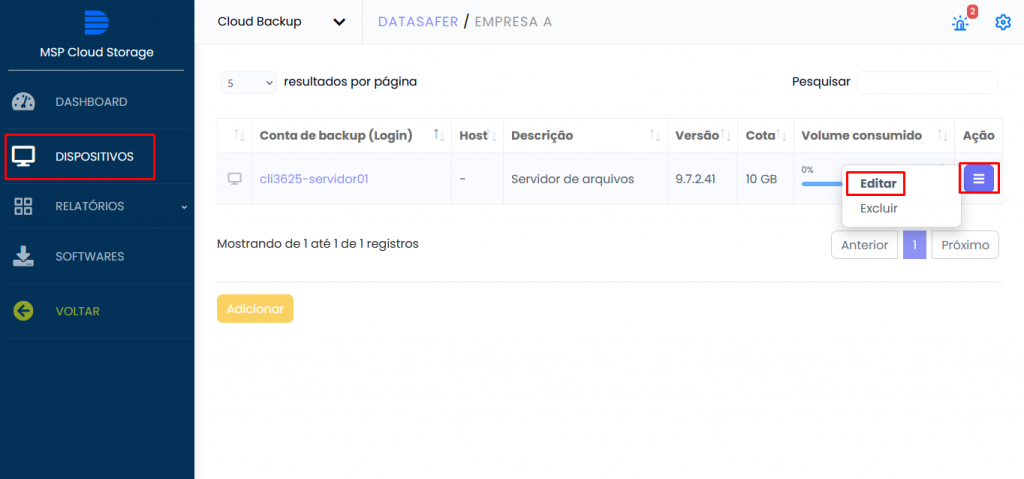
Passo 3: Na tela seguinte, clique na aba “Relatórios” e no botão do campo ação “+”.
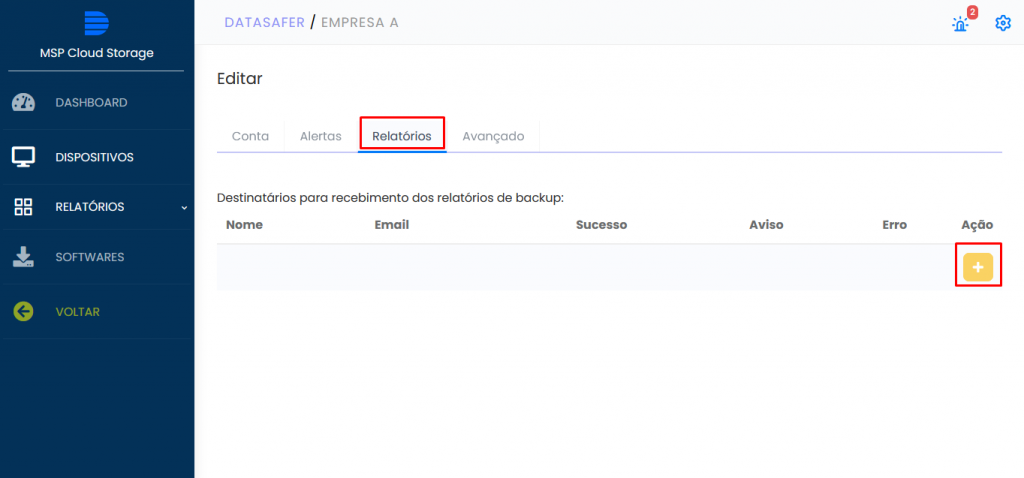
Passo 4: Preencha os campos com os dados de quem irá receber os relatórios.
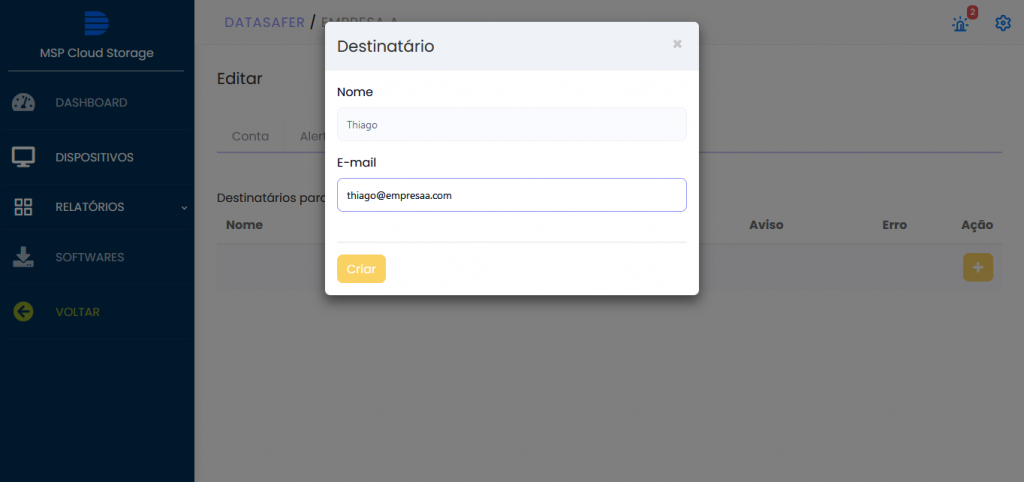
Após clicar em “Criar”, você passará a receber os relatórios de todas as execuções de backup dessa rotina.
Passo 5: Caso queira receber apenas um tipo específico de relatório clique no botão de ação e em “Editar”.

Passo 6: Em seguida, no campo “Eventos”, deixe marcado apenas os tipos de relatórios que deseja receber no e-mail configurado e clique em “Salvar”.
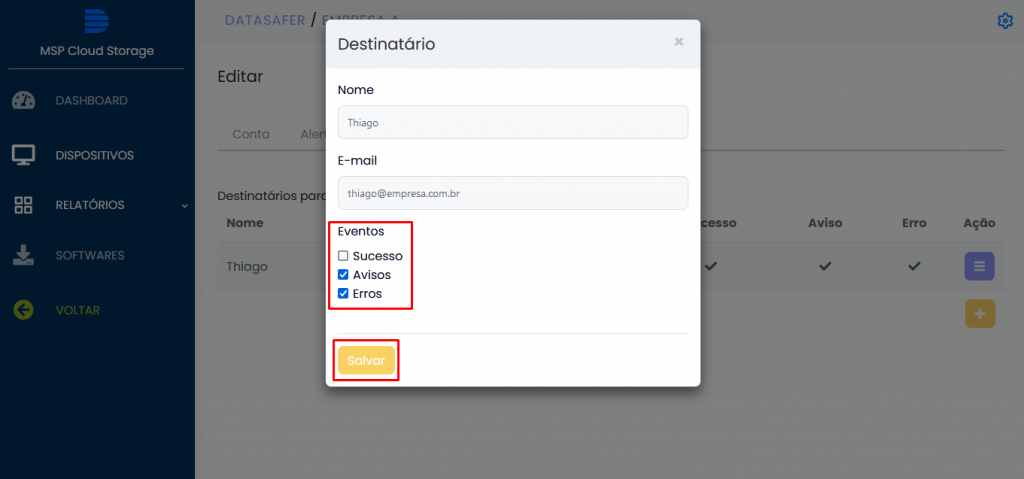
Observação: É possível configurar mais de um e-mail para o mesmo dispositivo. Basta clicar no botão “+” novamente.
Passo 7: Caso queira excluir o e-mail, clique no botão de ação e em seguida selecione a opção “Excluir”, na tela seguinte confirme a ação.
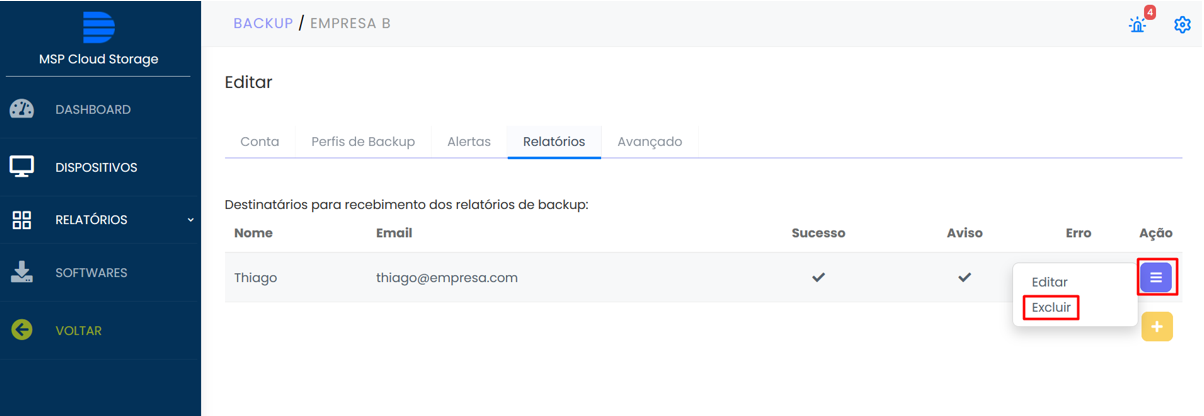
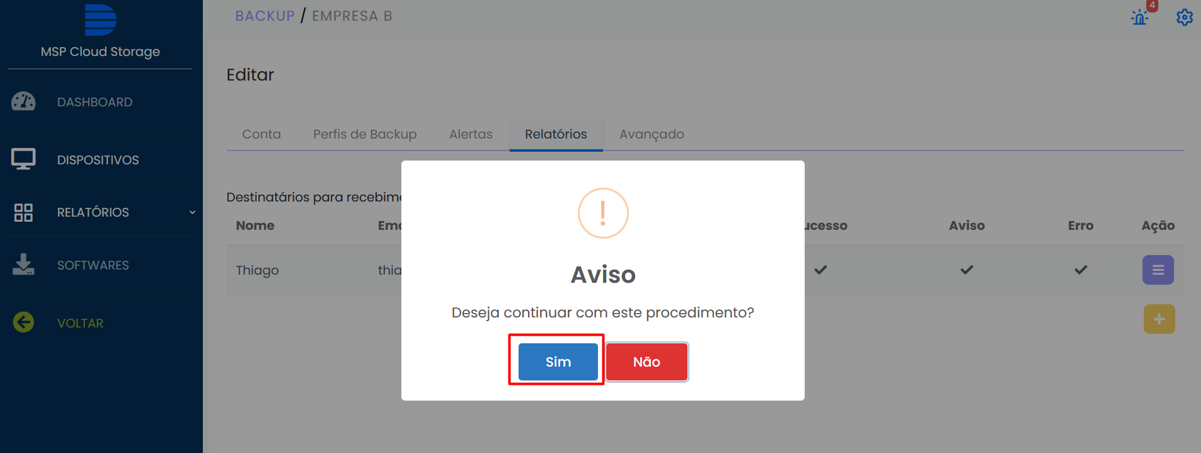
2024. Todos os direitos reservados. MSP Cloud Storage.
Link copiado para a área de transferência!